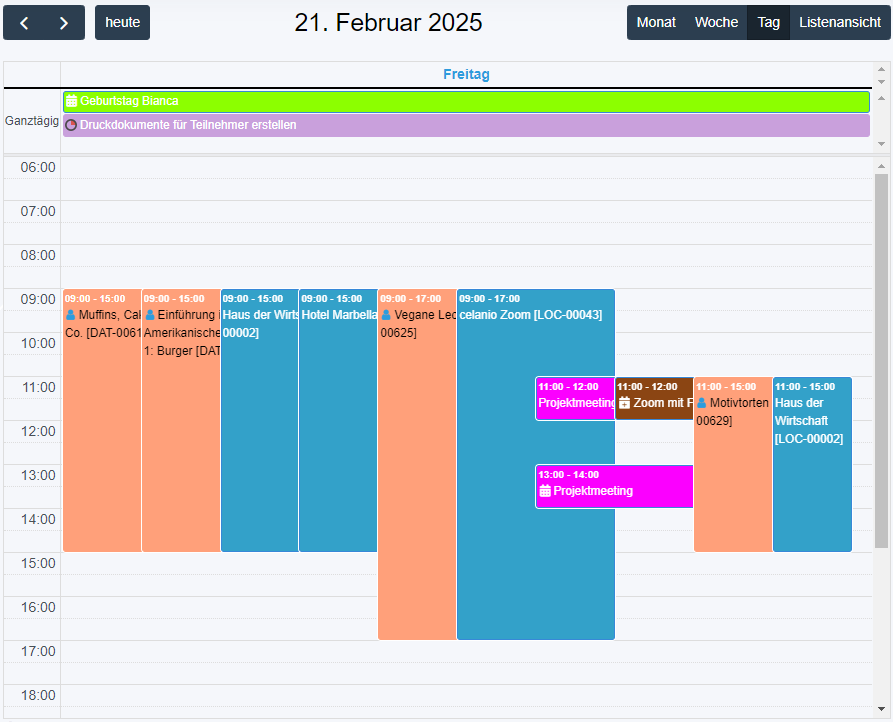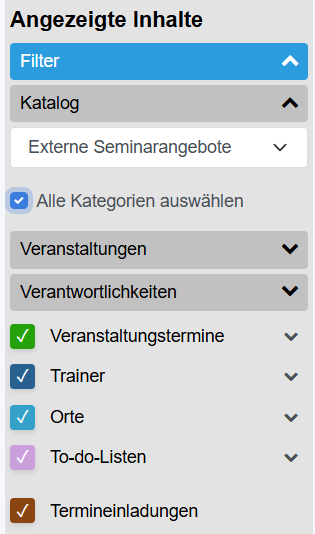Du verlierst manchmal den Überblick bei der Menge an Terminen, die auf verschiedenen Kalendern verteilt sind? Da können wir von celanio Abhilfe schaffen.
Denn die celanio Seminarverwaltungssoftware präsentiert eine neue, lang ersehnte Systemerweiterung → das Kalender-Modul.
Mit dieser Funktion behältst du nicht nur alle wichtigen Termine im Blick, sondern kannst auch deine eigenen Kalender sowie firmenspezifische Kalender erstellen, teilen und dann in der Übersicht anzeigen lassen.
Aber nun Schritt für Schritt:
Zentralisierte Übersicht
In der Kalenderübersicht hast du die Möglichkeit, dir alle Einträge in Monats-,Wochen-, Tages- oder Listenansicht anzeigen zu lassen. Eine Tagesansicht könnte zum Beispiel wie folgt aussehen:
Es stehen hier folgende Anzeigeoptionen zur Verfügung
Allgemeine Filter:
Hier kannst du genau definieren, welche in celanio erstellten Termine im Kalender angezeigt werden sollen. Basierend auf diesen Filtern, können optional auch die zugehörigen Trainer, Veranstaltungsorte und To-do’s angezeigt werden.
Katalog = Hier können Katalog und Katalogkategorien als Filterkriterium ausgewählt werden.
Veranstaltungen = Hier können eine oder mehrere Veranstaltungen als Filterkriterium ausgewählt werden.
Verantwortlichkeiten (optional) =
Hier können Verantwortlichkeiten als Filterkriterium ausgewählt werden. Dabei können Sie die „Verantwortliche Person“ und/oder die „Verantwortliche Person Kundenseitig“ (aus dem Termin > Kontaktpersonen) auswählen.
Veranstaltungstermine
Es werden standardmäßig alle Veranstaltungstermine angezeigt, deren Enddatum nicht älter als 6 Monate ist. In die Zukunft gibt es keine Begrenzung. Deaktivierte und abgesagte Termine werden nicht berücksichtigt.
Trainer/Orte (optional)
Wenn diese Optionen aktiv sind, werden alle Trainer/Orte angezeigt.
Zusätzlich hast du die Möglichkeit, dir spezifische Trainer/Orte anzeigen zu lassen, indem du diese über die Dropdownliste auswählst. (Mehrfachselektion möglich)
To-do’s (optional)
Wenn diese Option aktiv ist, werden standardmäßig To-do’s angezeigt, bei denen der aktuell angemeldete Benutzer zuständig ist.
Zusätzlich hast du die Möglichkeit, dir die To-do’s aller Benutzer oder einzelner Benutzer (z.b. im Krankheitsfall) anzeigen zu lassen. Da es auch To-do’s gibt, deren zuständige Person keinen eigenen Benutzer hat, gibt es außerdem die Auswahl „ohne Benutzerzuweisung“.
Termineinladungen
Hier werden alle Termine angezeigt, bei denen der aktuelle Benutzer als Gast zugewiesen wurde und dies auch bestätigt hat.
Natürlich kannst du auch über den Filter vor jeder Suche, den Katalog, die Katalogkategorie und die Veranstaltungsstämme, aus denen die Daten entnommen werden, eingrenzen.
Woran erkenne ich in der Übersicht, ob es sich bei einem Eintrag, um einen Veranstaltungstermin, einen Trainer oder einen der anderen Inhalte handelt?
Anhand der Farbe des jeweiligen Punktes oder des Hintergrundes kann eine Zuordnung auf einen Blick geschehen. Über eine Option kannst du im Projekt selbst auswählen, welche Farbe die Termine, die Orte, die Trainer und die To-do’s haben sollen. Hierbei ist es wichtig zu wissen, dass ein Punkt bedeutet, dass dieser Termin eine zeitliche Eingrenzung hat. Sollte ein Termin einen Hintergrund haben, bedeutet dies, er ist ganztägig, bzw. er findet über mehrere Tage statt.
Private Kalender, Firmenkalender und Termineinladungen
Wie oben bereits beschrieben ist es außerdem möglich, neben den Terminen, die in celanio selbst generiert werden, auch private Kalender und Firmenkalender mit den jeweiligen Terminen zu erstellen.
Was ist denn der Unterschied zwischen einem privaten – und einem Firmenkalender und was bedeutet Termineinladung?
- Firmenkalender: Ein Firmenkalender und seine Termine sind automatisch für alle Benutzer einsehbar. Termine in einem Firmenkalender können nur vom Ersteller des Termins bearbeitet werden.
- Privater Kalender: Ein privater Kalender ist in erster Linie für den Nutzer persönlich. Er kann also Termine hinterlegen, die ihn selbst betreffen. Es ist allerdings auch möglich, private Kalender mit anderen Benutzern zu teilen, sodass diese ebenfalls die Termine dieses persönlichen Kalenders sehen können.
- Termineinladungen: Der Nutzer kann Termine erstellen und Gäste zu diesen Terminen hinzufügen. Zum Beispiel, wenn es um ein internes Meeting geht. Dieser Termin wird nach Bestätigung auch im Kalender der Gäste angezeigt.
Optionale Möglichkeiten
Da natürlich jeder Kunde auch individuelle Ansprüche hat, können wir im Kalender-Modul (wie ich auch in allen anderen Modulen) mit wenig Aufwand Einstellungen auf deine Bedürfnisse konfigurieren. Welche Möglichkeiten es unter anderem gibt:
- Die angezeigten Filter können ein- oder ausgeblendet werden.
- Wir können die Startzeit der Wochenansicht für dich definieren. Zum Beispiel können wir sagen, dass die Zeitleiste erst um 07:00 Uhr startet, anstatt um 00:00 Uhr, um deine Termine übersichtlich zu halten.
- Wir können die Filterfarben (für Termine, Orte, Trainer und To-do’s) konfigurieren.
- Wir können die Standardwerte der Filter für Verantwortliche Person, verantwortliche Person kundenseitig und die To-do’s definieren. Also entweder wird der Filter vorbelegt mit dem aktuell angemeldeten Benutzer oder er bleibt standardmäßig leer.
- Wir haben versch. Templates zur Auswahl, über die die Wochen- und Tagesansicht dargestellt wird.
Fazit
Wenn du einen Überblick aller Seminartermine auf einem Kalender vereinen möchtest mit deinen privaten und/oder geschäftlichen Terminen, dann melde dich schnell bei uns und nutze all diese Möglichkeiten in einem Modul.
Kontaktiere uns
Willst du dich über unsere Produkte informieren? Dann nutze schnell und einfach unser Kontaktformular: